- 产品简介
- 购买指南
- 准备工作
- 操作指南
- 管理控制台
- 项目管理
- 数据集成
- 数据集成概述
- 支持的数据源与读写能力
- 集成资源配置与管理
- 实时同步任务配置与运维
- 离线同步任务配置与运维
- 离线同步支持的数据源
- 数据源一览
- 数据源列表
- MySQL 数据源
- TDSQL-C MySQL 数据源
- Oracle 数据源
- SQL Server 数据源
- PostgreSQL 数据源
- TDSQL-PostgreSQL 数据源
- TDSQL MySQL 数据源
- DB2 数据源
- 达梦 DM 数据源
- OceanBase 数据源
- SAP HANA 数据源
- SAP IQ(Sybase) 数据源
- Doris/TCHouse-D 数据源
- StarRocks 数据源
- DLC 数据源
- Iceberg 数据源
- TCHouse-P 数据源
- ClickHouse 数据源
- Greenplum 数据源
- Hive 数据源
- HDFS 数据源
- HBase 数据源
- TBase 数据源
- GBase 数据源
- GaussDB 数据源
- Impala 数据源
- Kudu 数据源
- FTP 数据源
- COS 数据源
- SFTP 数据源
- Rest API 数据源
- Elasticsearch/腾讯云 Elasticsearch 数据源
- Mongo/腾讯云 Mongo 数据源
- Redis 数据源
- Kafka/CKafka 数据源
- CTSDB influxDB 数据源
- TDMQ Pulsar 数据源
- 数据集成离线同步配置与运维
- 数据开发离线同步配置与运维
- 转换节点配置
- 时间参数说明
- 离线节点高级参数
- 离线同步支持的数据源
- 同步任务自动建表能力
- 常见问题
- 数据开发
- 数据资产
- 数据质量
- 数据安全
- API 文档
- History
- Introduction
- API Category
- Making API Requests
- Smart Ops Related Interfaces
- Data Development APIs
- DeleteProjectParamDs
- CreateWorkflowDs
- CreateTaskVersionDs
- RemoveWorkflowDs
- TriggerDsEvent
- DeleteTaskDs
- DescribeBatchOperateTask
- DeleteFilePath
- GetFileInfo
- FindAllFolder
- CreateTaskFolder
- MoveTasksToFolder
- DescribeDsFolderTree
- DeleteFile
- UploadContent
- SubmitSqlTask
- SubmitTaskTestRun
- DeleteResource
- DescribeResourceManagePathTrees
- CreateCustomFunction
- DeleteCustomFunction
- DescribeFunctionKinds
- DescribeFunctionTypes
- DescribeOrganizationalFunctions
- SaveCustomFunction
- SubmitCustomFunction
- CreateDsFolder
- DeleteDsFolder
- DescribeDsParentFolderTree
- ModifyDsFolder
- DeleteResourceFile
- DeleteResourceFiles
- Data Operations Related Interfaces
- Metadata Related Interfaces
- Task Operation and Maintenance APIs
- FreezeTasksByWorkflowIds
- DeleteWorkflowById
- DescribeDependTaskLists
- DescribeWorkflowExecuteById
- DescribeWorkflowTaskCount
- DescribeWorkflowListByProjectId
- DescribeWorkflowInfoById
- UpdateWorkflowOwner
- RunRerunScheduleInstances
- DescribeWorkflowCanvasInfo
- DescribeAllByFolderNew
- DescribeTaskRunHistory
- RunForceSucScheduleInstances
- KillScheduleInstances
- RunTasksByMultiWorkflow
- DescribeTaskByStatusReport
- DescribeStatisticInstanceStatusTrendOps
- DescribeOpsWorkflows
- DescribeSchedulerTaskTypeCnt
- BatchStopWorkflowsByIds
- DescribeInstanceByCycle
- DescribeTaskByCycleReport
- DescribeSchedulerInstanceStatus
- DescribeScheduleInstances
- CreateOpsMakePlan
- DescribeSchedulerTaskCntByStatus
- DescribeSchedulerRunTimeInstanceCntByStatus
- DescribeOpsMakePlanInstances
- DescribeOpsMakePlanTasks
- DescribeOpsMakePlans
- KillOpsMakePlanInstances
- BatchDeleteOpsTasks
- DescribeFolderWorkflowList
- DescribeTaskScript
- ModifyTaskInfo
- ModifyTaskLinks
- ModifyTaskScript
- ModifyWorkflowSchedule
- RegisterEvent
- RegisterEventListener
- SetTaskAlarmNew
- SubmitTask
- SubmitWorkflow
- TriggerEvent
- BatchModifyOpsOwners
- BatchStopOpsTasks
- CountOpsInstanceState
- DescribeDependOpsTasks
- DescribeOperateOpsTasks
- DescribeSuccessorOpsTaskInfos
- FreezeOpsTasks
- CreateTask
- ModifyWorkflowInfo
- Instance Operation and Maintenance Related Interfaces
- Data Map and Data Dictionary APIs
- Data Quality Related Interfaces
- CommitRuleGroupTask
- CreateRule
- CreateRuleTemplate
- DeleteRule
- DeleteRuleTemplate
- DescribeDataCheckStat
- DescribeDimensionScore
- DescribeExecStrategy
- DescribeQualityScore
- DescribeQualityScoreTrend
- DescribeRule
- DescribeRuleDimStat
- DescribeRuleExecDetail
- DescribeRuleExecLog
- DescribeRuleExecResults
- DescribeRuleExecStat
- DescribeRuleGroup
- DescribeRuleGroupExecResultsByPage
- DescribeRuleGroupSubscription
- DescribeRuleGroupTable
- DescribeRuleGroupsByPage
- DescribeRuleTemplate
- DescribeRuleTemplates
- DescribeRules
- DescribeRulesByPage
- DescribeTableQualityDetails
- DescribeTableScoreTrend
- DescribeTemplateDimCount
- DescribeTopTableStat
- DescribeTrendStat
- ModifyDimensionWeight
- ModifyExecStrategy
- ModifyMonitorStatus
- ModifyRule
- ModifyRuleGroupSubscription
- ModifyRuleTemplate
- DataInLong APIs
- BatchCreateIntegrationTaskAlarms
- BatchDeleteIntegrationTasks
- BatchForceSuccessIntegrationTaskInstances
- BatchKillIntegrationTaskInstances
- BatchMakeUpIntegrationTasks
- BatchRerunIntegrationTaskInstances
- BatchResumeIntegrationTasks
- BatchStartIntegrationTasks
- BatchStopIntegrationTasks
- BatchSuspendIntegrationTasks
- BatchUpdateIntegrationTasks
- CheckAlarmRegularNameExist
- CheckIntegrationNodeNameExists
- CheckIntegrationTaskNameExists
- CheckTaskNameExist
- CommitIntegrationTask
- CreateHiveTable
- CreateHiveTableByDDL
- CreateIntegrationNode
- CreateIntegrationTask
- CreateTaskAlarmRegular
- DeleteIntegrationNode
- DeleteIntegrationTask
- DeleteOfflineTask
- DeleteTaskAlarmRegular
- DescribeAlarmEvents
- DescribeAlarmReceiver
- DescribeInstanceLastLog
- DescribeInstanceList
- DescribeInstanceLog
- DescribeInstanceLogList
- DescribeIntegrationNode
- DescribeIntegrationStatistics
- DescribeIntegrationStatisticsInstanceTrend
- DescribeIntegrationStatisticsRecordsTrend
- DescribeIntegrationStatisticsTaskStatus
- DescribeIntegrationStatisticsTaskStatusTrend
- DescribeIntegrationTask
- DescribeIntegrationTasks
- DescribeIntegrationVersionNodesInfo
- DescribeOfflineTaskToken
- DescribeRealTimeTaskInstanceNodeInfo
- DescribeRealTimeTaskSpeed
- DescribeRuleTemplatesByPage
- DescribeStreamTaskLogList
- DescribeTaskAlarmRegulations
- DescribeTaskLockStatus
- DryRunDIOfflineTask
- GenHiveTableDDLSql
- GetIntegrationNodeColumnSchema
- GetOfflineDIInstanceList
- GetOfflineInstanceList
- LockIntegrationTask
- ModifyIntegrationNode
- ModifyIntegrationTask
- ModifyTaskAlarmRegular
- ModifyTaskName
- ResumeIntegrationTask
- RobAndLockIntegrationTask
- StartIntegrationTask
- StopIntegrationTask
- SuspendIntegrationTask
- TaskLog
- UnlockIntegrationTask
- CreateOfflineTask
- DescribeRealTimeTaskMetricOverview
- Platform management related APIs
- Data Source Management APIs
- Data Types
- Error Codes
- 服务等级协议
- 相关协议
- 联系我们
- 词汇表
- 产品简介
- 购买指南
- 准备工作
- 操作指南
- 管理控制台
- 项目管理
- 数据集成
- 数据集成概述
- 支持的数据源与读写能力
- 集成资源配置与管理
- 实时同步任务配置与运维
- 离线同步任务配置与运维
- 离线同步支持的数据源
- 数据源一览
- 数据源列表
- MySQL 数据源
- TDSQL-C MySQL 数据源
- Oracle 数据源
- SQL Server 数据源
- PostgreSQL 数据源
- TDSQL-PostgreSQL 数据源
- TDSQL MySQL 数据源
- DB2 数据源
- 达梦 DM 数据源
- OceanBase 数据源
- SAP HANA 数据源
- SAP IQ(Sybase) 数据源
- Doris/TCHouse-D 数据源
- StarRocks 数据源
- DLC 数据源
- Iceberg 数据源
- TCHouse-P 数据源
- ClickHouse 数据源
- Greenplum 数据源
- Hive 数据源
- HDFS 数据源
- HBase 数据源
- TBase 数据源
- GBase 数据源
- GaussDB 数据源
- Impala 数据源
- Kudu 数据源
- FTP 数据源
- COS 数据源
- SFTP 数据源
- Rest API 数据源
- Elasticsearch/腾讯云 Elasticsearch 数据源
- Mongo/腾讯云 Mongo 数据源
- Redis 数据源
- Kafka/CKafka 数据源
- CTSDB influxDB 数据源
- TDMQ Pulsar 数据源
- 数据集成离线同步配置与运维
- 数据开发离线同步配置与运维
- 转换节点配置
- 时间参数说明
- 离线节点高级参数
- 离线同步支持的数据源
- 同步任务自动建表能力
- 常见问题
- 数据开发
- 数据资产
- 数据质量
- 数据安全
- API 文档
- History
- Introduction
- API Category
- Making API Requests
- Smart Ops Related Interfaces
- Data Development APIs
- DeleteProjectParamDs
- CreateWorkflowDs
- CreateTaskVersionDs
- RemoveWorkflowDs
- TriggerDsEvent
- DeleteTaskDs
- DescribeBatchOperateTask
- DeleteFilePath
- GetFileInfo
- FindAllFolder
- CreateTaskFolder
- MoveTasksToFolder
- DescribeDsFolderTree
- DeleteFile
- UploadContent
- SubmitSqlTask
- SubmitTaskTestRun
- DeleteResource
- DescribeResourceManagePathTrees
- CreateCustomFunction
- DeleteCustomFunction
- DescribeFunctionKinds
- DescribeFunctionTypes
- DescribeOrganizationalFunctions
- SaveCustomFunction
- SubmitCustomFunction
- CreateDsFolder
- DeleteDsFolder
- DescribeDsParentFolderTree
- ModifyDsFolder
- DeleteResourceFile
- DeleteResourceFiles
- Data Operations Related Interfaces
- Metadata Related Interfaces
- Task Operation and Maintenance APIs
- FreezeTasksByWorkflowIds
- DeleteWorkflowById
- DescribeDependTaskLists
- DescribeWorkflowExecuteById
- DescribeWorkflowTaskCount
- DescribeWorkflowListByProjectId
- DescribeWorkflowInfoById
- UpdateWorkflowOwner
- RunRerunScheduleInstances
- DescribeWorkflowCanvasInfo
- DescribeAllByFolderNew
- DescribeTaskRunHistory
- RunForceSucScheduleInstances
- KillScheduleInstances
- RunTasksByMultiWorkflow
- DescribeTaskByStatusReport
- DescribeStatisticInstanceStatusTrendOps
- DescribeOpsWorkflows
- DescribeSchedulerTaskTypeCnt
- BatchStopWorkflowsByIds
- DescribeInstanceByCycle
- DescribeTaskByCycleReport
- DescribeSchedulerInstanceStatus
- DescribeScheduleInstances
- CreateOpsMakePlan
- DescribeSchedulerTaskCntByStatus
- DescribeSchedulerRunTimeInstanceCntByStatus
- DescribeOpsMakePlanInstances
- DescribeOpsMakePlanTasks
- DescribeOpsMakePlans
- KillOpsMakePlanInstances
- BatchDeleteOpsTasks
- DescribeFolderWorkflowList
- DescribeTaskScript
- ModifyTaskInfo
- ModifyTaskLinks
- ModifyTaskScript
- ModifyWorkflowSchedule
- RegisterEvent
- RegisterEventListener
- SetTaskAlarmNew
- SubmitTask
- SubmitWorkflow
- TriggerEvent
- BatchModifyOpsOwners
- BatchStopOpsTasks
- CountOpsInstanceState
- DescribeDependOpsTasks
- DescribeOperateOpsTasks
- DescribeSuccessorOpsTaskInfos
- FreezeOpsTasks
- CreateTask
- ModifyWorkflowInfo
- Instance Operation and Maintenance Related Interfaces
- Data Map and Data Dictionary APIs
- Data Quality Related Interfaces
- CommitRuleGroupTask
- CreateRule
- CreateRuleTemplate
- DeleteRule
- DeleteRuleTemplate
- DescribeDataCheckStat
- DescribeDimensionScore
- DescribeExecStrategy
- DescribeQualityScore
- DescribeQualityScoreTrend
- DescribeRule
- DescribeRuleDimStat
- DescribeRuleExecDetail
- DescribeRuleExecLog
- DescribeRuleExecResults
- DescribeRuleExecStat
- DescribeRuleGroup
- DescribeRuleGroupExecResultsByPage
- DescribeRuleGroupSubscription
- DescribeRuleGroupTable
- DescribeRuleGroupsByPage
- DescribeRuleTemplate
- DescribeRuleTemplates
- DescribeRules
- DescribeRulesByPage
- DescribeTableQualityDetails
- DescribeTableScoreTrend
- DescribeTemplateDimCount
- DescribeTopTableStat
- DescribeTrendStat
- ModifyDimensionWeight
- ModifyExecStrategy
- ModifyMonitorStatus
- ModifyRule
- ModifyRuleGroupSubscription
- ModifyRuleTemplate
- DataInLong APIs
- BatchCreateIntegrationTaskAlarms
- BatchDeleteIntegrationTasks
- BatchForceSuccessIntegrationTaskInstances
- BatchKillIntegrationTaskInstances
- BatchMakeUpIntegrationTasks
- BatchRerunIntegrationTaskInstances
- BatchResumeIntegrationTasks
- BatchStartIntegrationTasks
- BatchStopIntegrationTasks
- BatchSuspendIntegrationTasks
- BatchUpdateIntegrationTasks
- CheckAlarmRegularNameExist
- CheckIntegrationNodeNameExists
- CheckIntegrationTaskNameExists
- CheckTaskNameExist
- CommitIntegrationTask
- CreateHiveTable
- CreateHiveTableByDDL
- CreateIntegrationNode
- CreateIntegrationTask
- CreateTaskAlarmRegular
- DeleteIntegrationNode
- DeleteIntegrationTask
- DeleteOfflineTask
- DeleteTaskAlarmRegular
- DescribeAlarmEvents
- DescribeAlarmReceiver
- DescribeInstanceLastLog
- DescribeInstanceList
- DescribeInstanceLog
- DescribeInstanceLogList
- DescribeIntegrationNode
- DescribeIntegrationStatistics
- DescribeIntegrationStatisticsInstanceTrend
- DescribeIntegrationStatisticsRecordsTrend
- DescribeIntegrationStatisticsTaskStatus
- DescribeIntegrationStatisticsTaskStatusTrend
- DescribeIntegrationTask
- DescribeIntegrationTasks
- DescribeIntegrationVersionNodesInfo
- DescribeOfflineTaskToken
- DescribeRealTimeTaskInstanceNodeInfo
- DescribeRealTimeTaskSpeed
- DescribeRuleTemplatesByPage
- DescribeStreamTaskLogList
- DescribeTaskAlarmRegulations
- DescribeTaskLockStatus
- DryRunDIOfflineTask
- GenHiveTableDDLSql
- GetIntegrationNodeColumnSchema
- GetOfflineDIInstanceList
- GetOfflineInstanceList
- LockIntegrationTask
- ModifyIntegrationNode
- ModifyIntegrationTask
- ModifyTaskAlarmRegular
- ModifyTaskName
- ResumeIntegrationTask
- RobAndLockIntegrationTask
- StartIntegrationTask
- StopIntegrationTask
- SuspendIntegrationTask
- TaskLog
- UnlockIntegrationTask
- CreateOfflineTask
- DescribeRealTimeTaskMetricOverview
- Platform management related APIs
- Data Source Management APIs
- Data Types
- Error Codes
- 服务等级协议
- 相关协议
- 联系我们
- 词汇表
进入编排空间页面
1. 登录 数据开发治理平台 WeData 控制台。
2. 单击左侧菜单中的项目列表,找到需要操作开发流程的目标项目。
3. 选择项目后,单击进入数据开发模块。
4. 单击左侧菜单中的编排空间。
工作流操作步骤
新建文件夹
单击并选择创建文件夹,输入文件夹名称并选择目标文件夹。
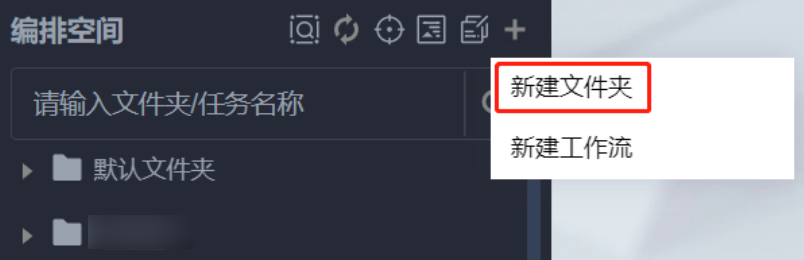
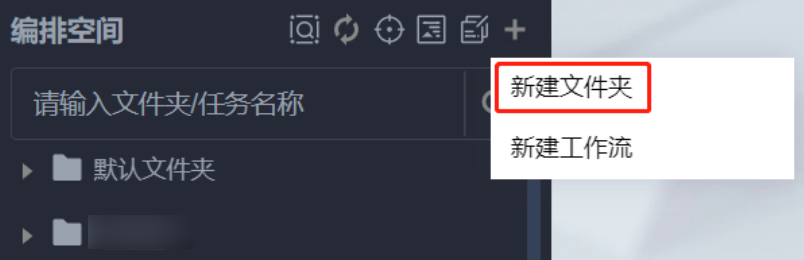
说明:
WeData 支持创建多级文件夹目录,可以保存新创建的文件夹至根目录或其他已经创建好的文件夹中。
新建工作流
1. 在左侧目录树选择目标文件夹,单击右键菜单选择新建工作流。
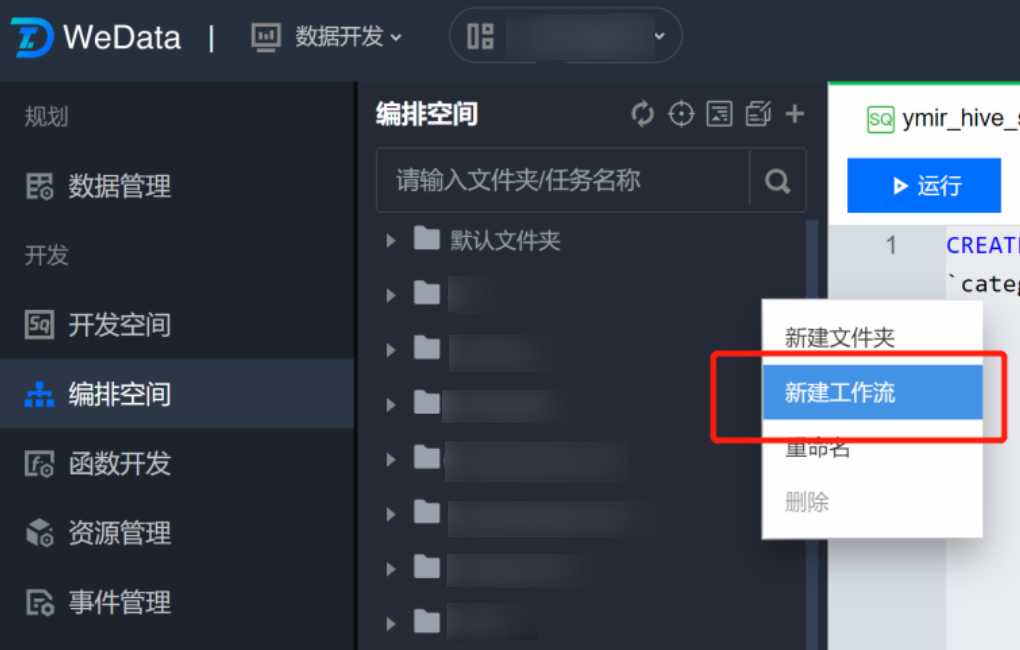
2. 在新建工作流的弹窗中输入工作流名称并选择目标文件夹,并单击确认。
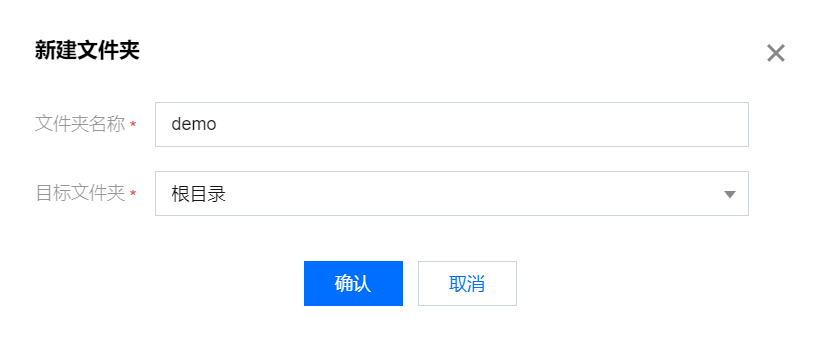
说明:
工作流仅支持大小写字母、数字和下划线,且最长可包括100个字符。
设计工作流
创建并编辑任务
1. 在左侧目录树中选择新建的工作流,单击尾部的

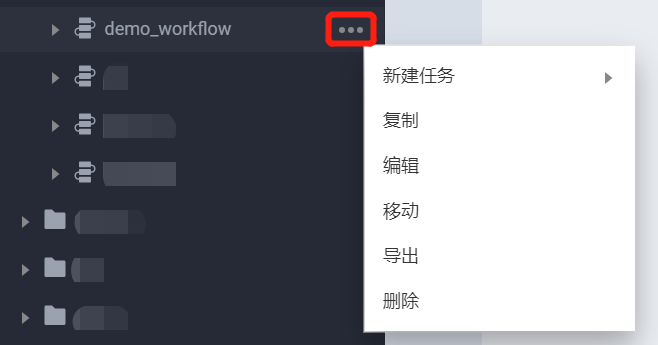
2. 选择工作流中需要配置的任务类型。 任务调度支持多种任务类型,以满足不同的开发应用场景,支持数据集成、EMR、DLC、TCHouse、TDSQL、通用等任务类型。
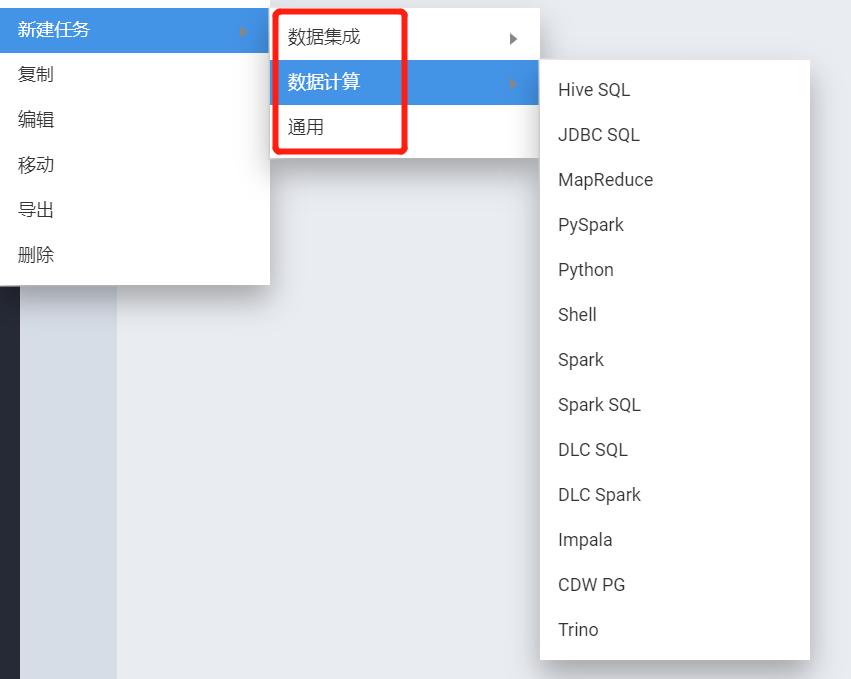
3. 创建成功后(或双击目录树中任务节点名称)在打开的任务 Tab 页面中进行任务编辑。
4. 将多个计算任务配置完成后,在工作流画布中进行编排,形成任务节点的上下游依赖关系。
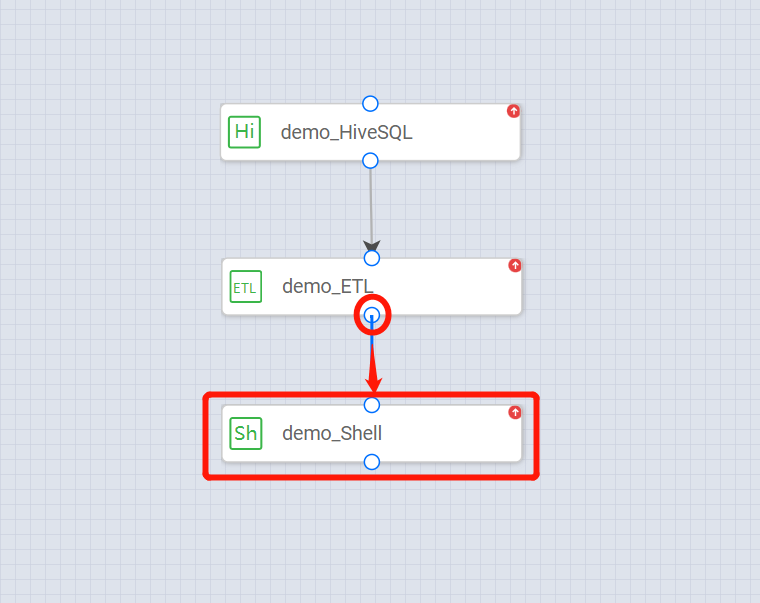
提交工作流
1. 编辑工作流完成后,单击工具栏中的

2. 在提交对话框中查看本次待提交的任务节点的详情,并输入相关的变更描述。
3. 单击确定,将工作流提交到运维阶段。
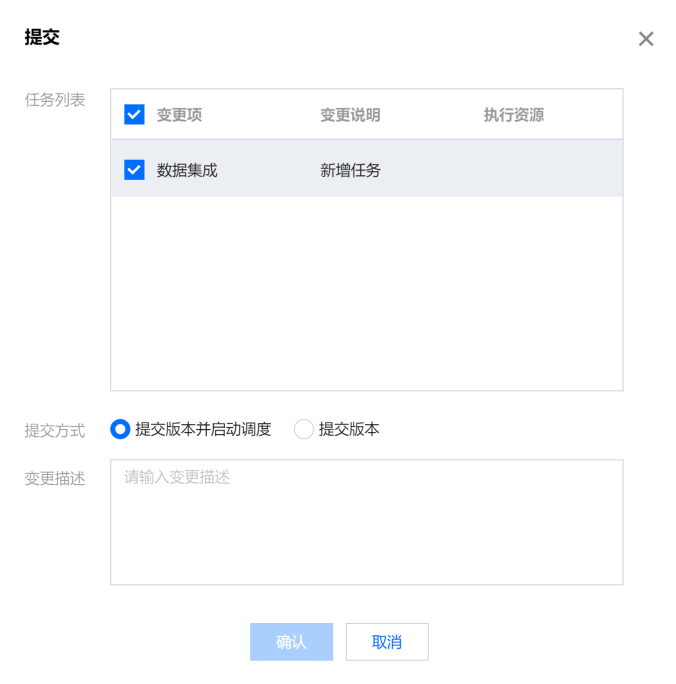
4. 已经提交的节点在未改变节点内容的情况下将不出现在弹窗中,但其属性等改动会被正常提交。进入运维 > 任务运维页面。
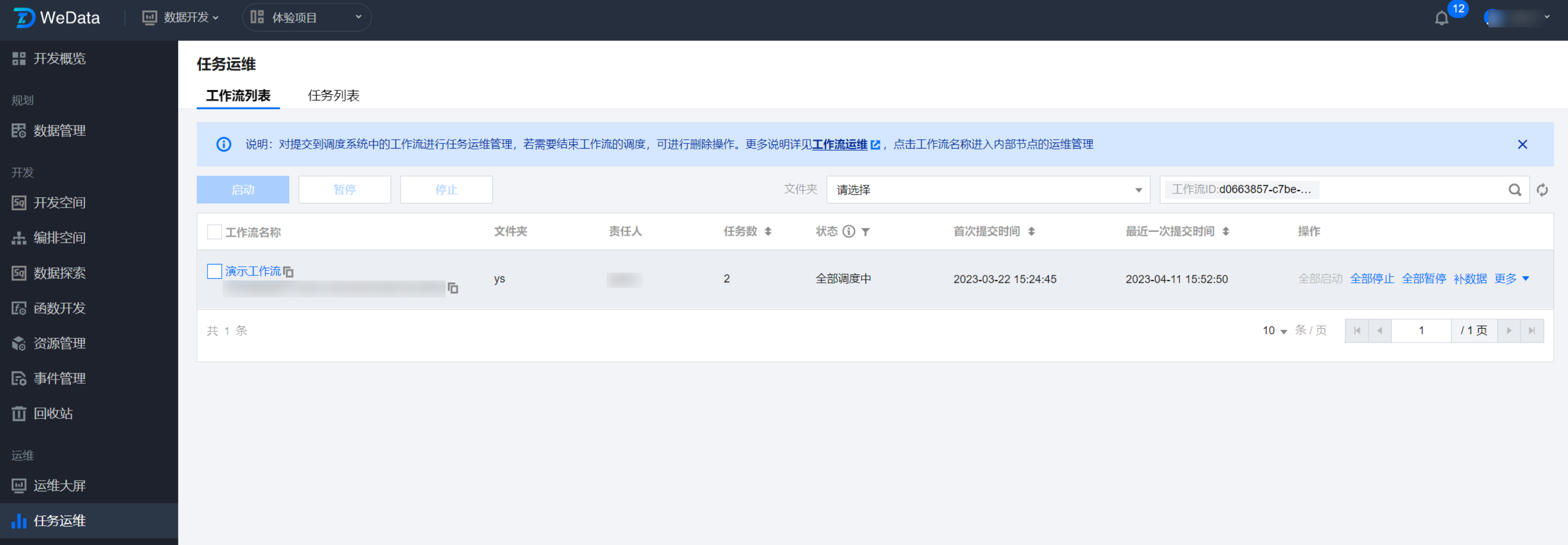
计算任务操作步骤
任务节点开发支持多种任务类型,以满足不同的开发应用场景。
创建任务节点
选择工作流,再单击新建任务,选择需要创建的计算任务类型。
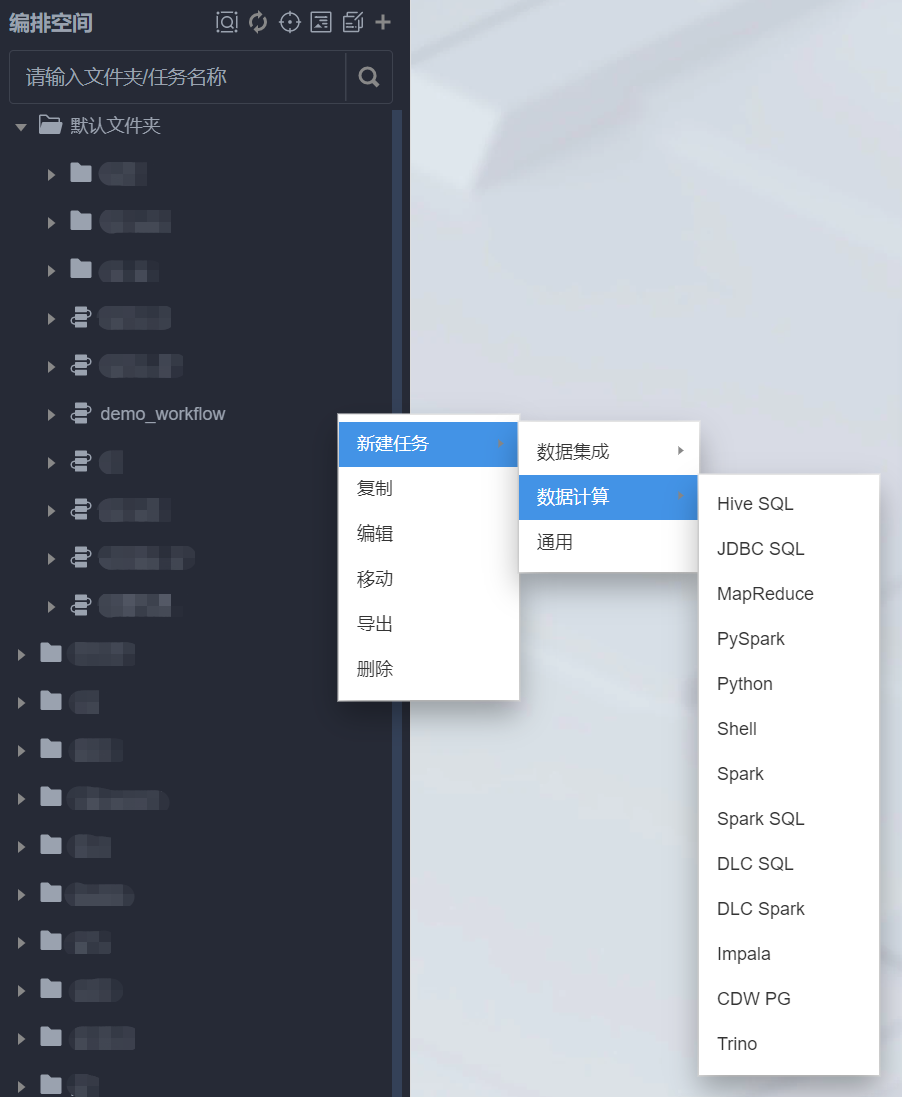
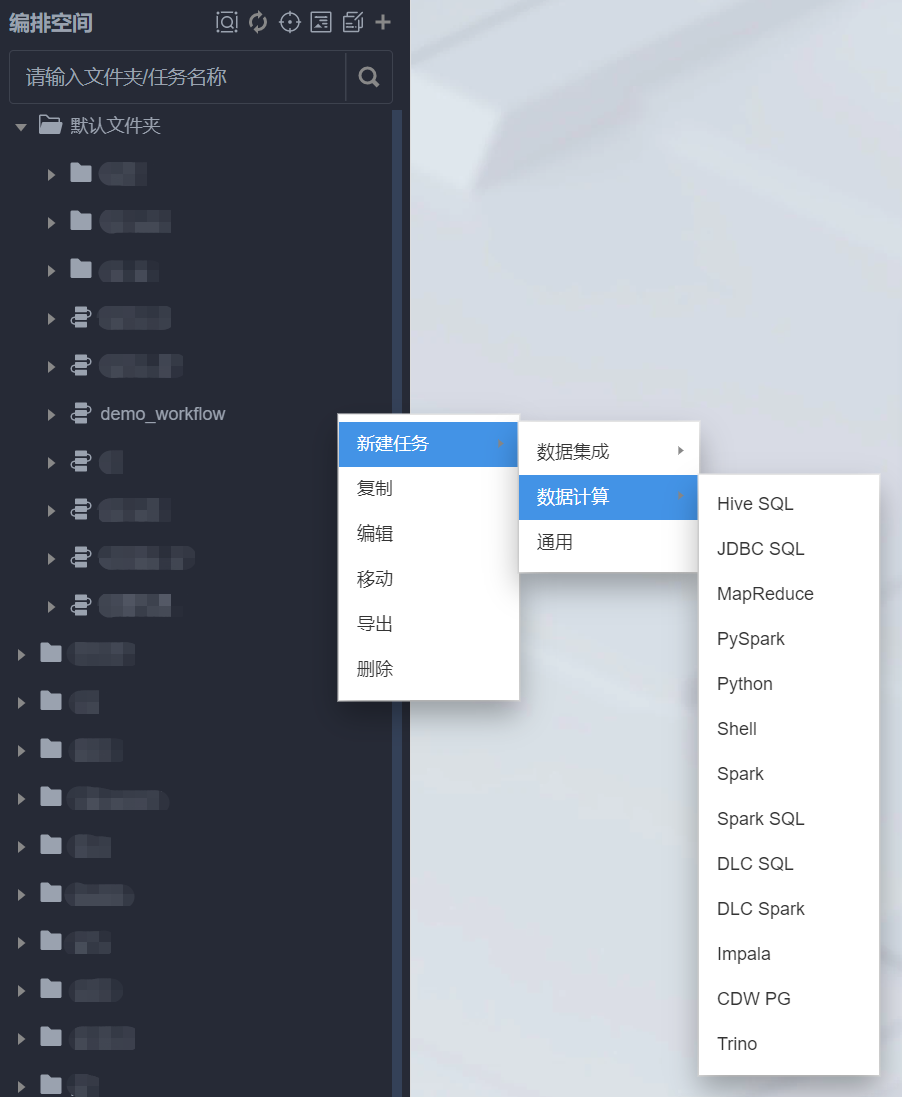
配置任务节点
1. 创建成功后,在计算任务画布中进行相应类型的代码开发。
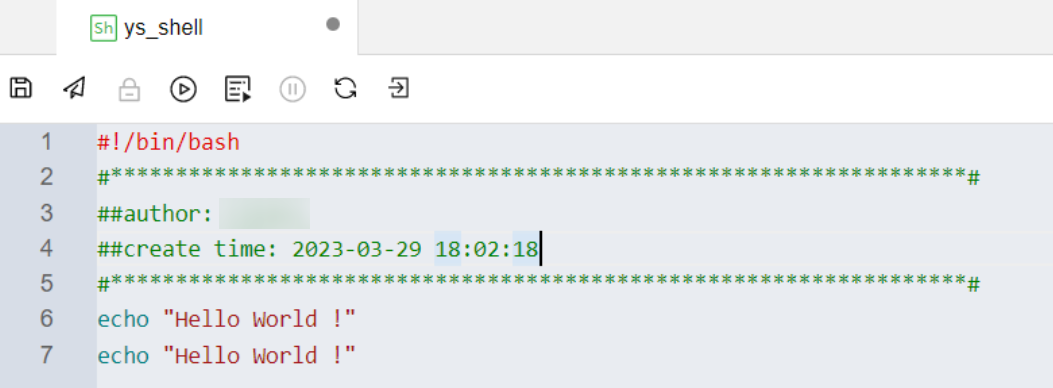
2. 配置任务属性与调度策略。单击任务右侧任务属性、调度设置,在面板中配置任务的基本信息、调度信息。
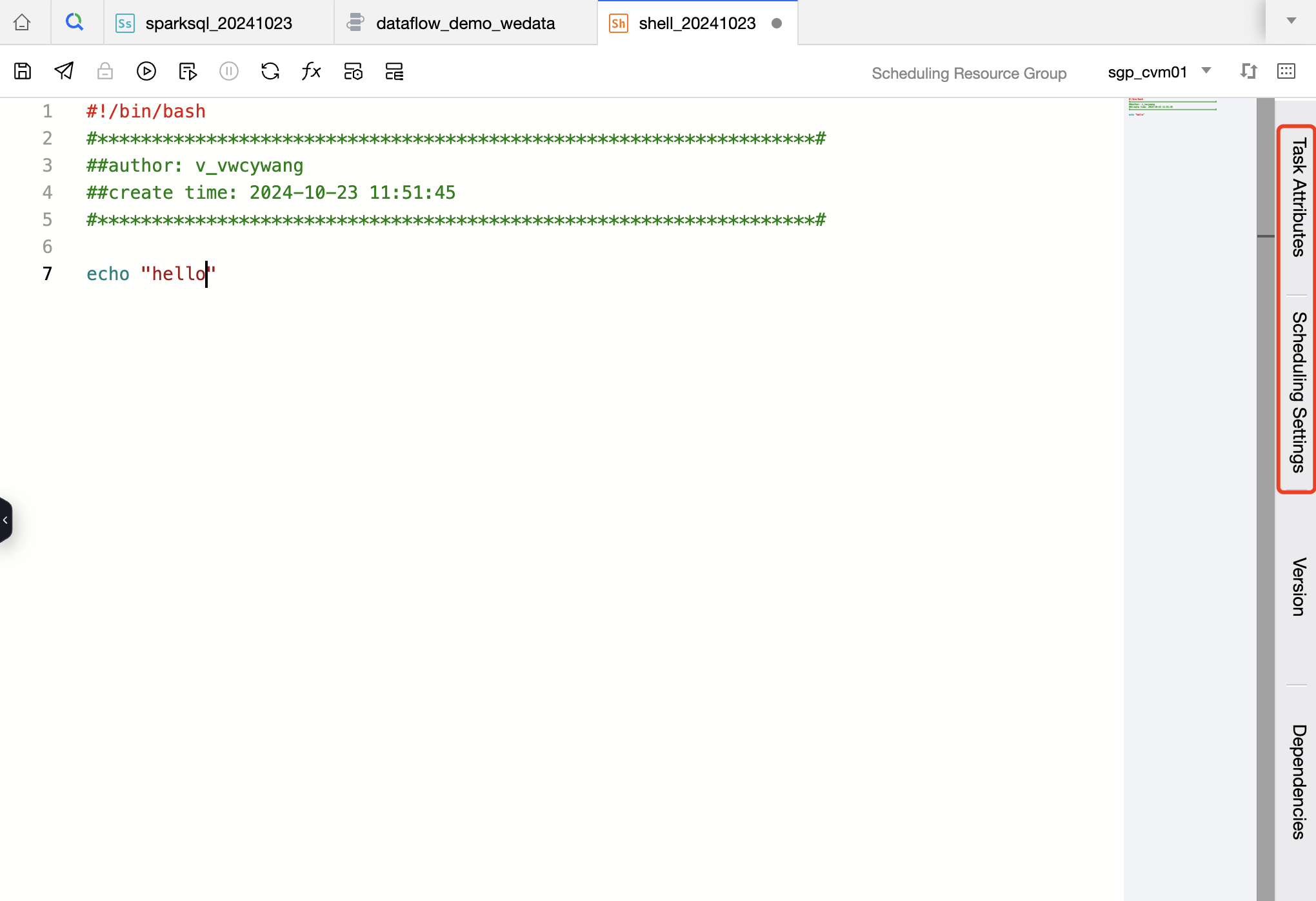
3. 选择计算任务执行所需的数据源、资源队列、调度资源组。

4. 执行运行功能来测试计算任务运行结果是否符合预期。
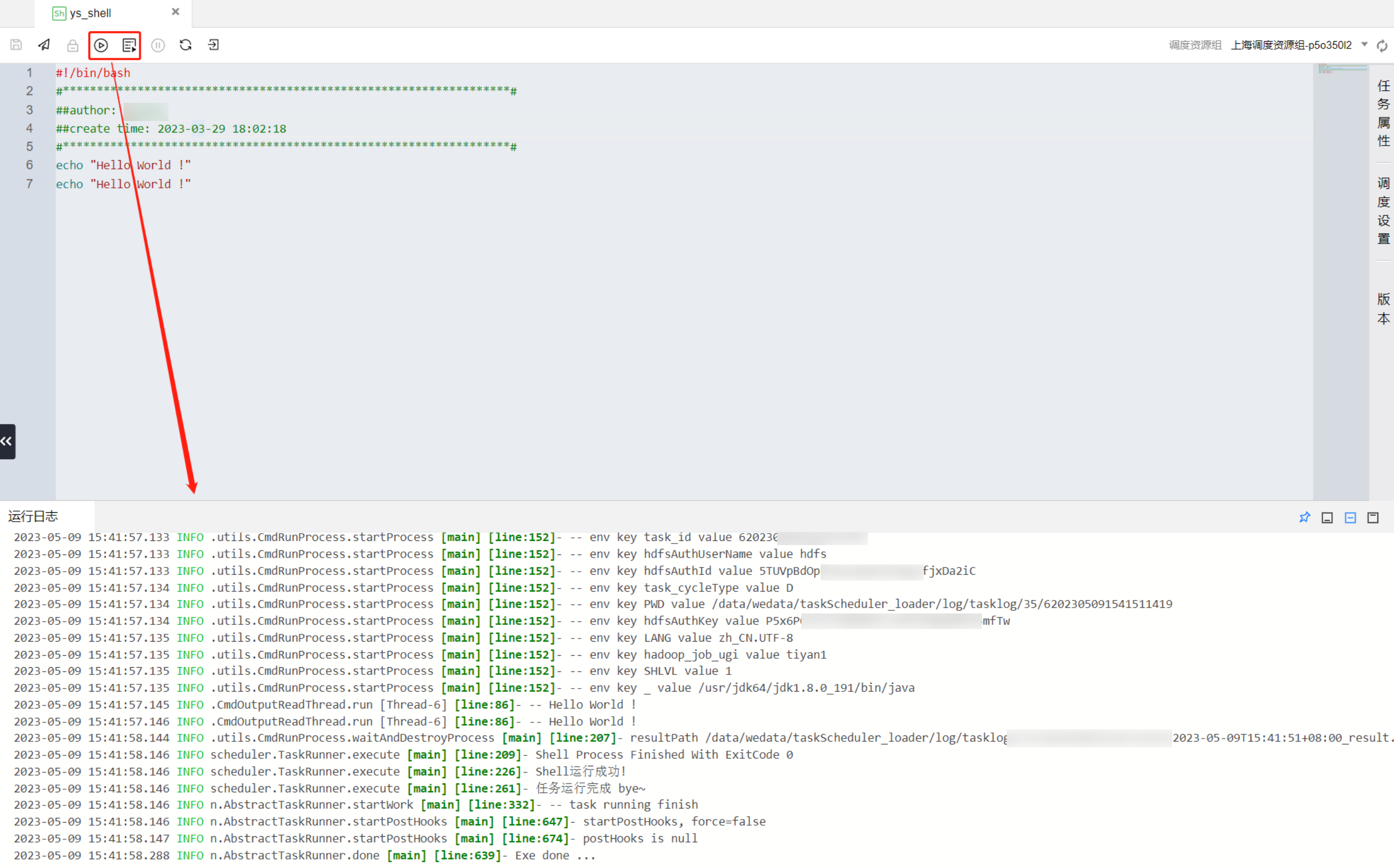
提交任务节点
1. 将计算代码、任务属性、调度策略、计算资源都配置完成,并且测试任务运行符合预期后,对计算任务进行保存并提交即可完成任务节点配置。
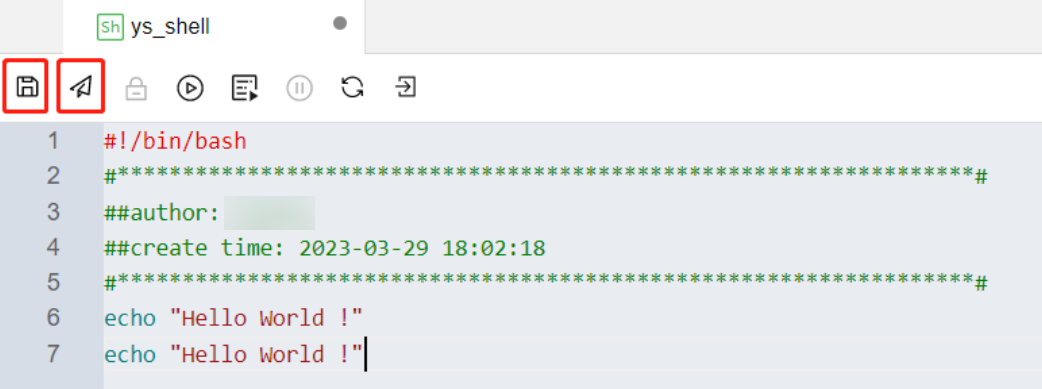
2. 依次将各计算任务按步骤配置完成后,再根据工作流操作步骤完成工作流层面的编排配置,即可提交调度运行。

 是
是
 否
否
本页内容是否解决了您的问题?